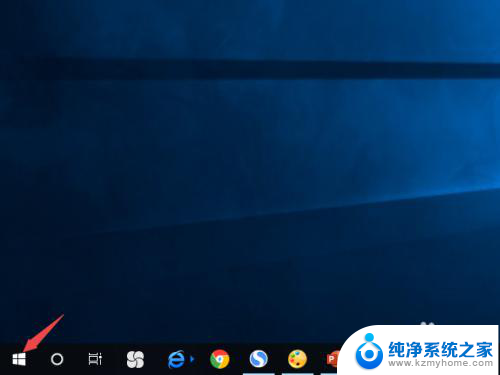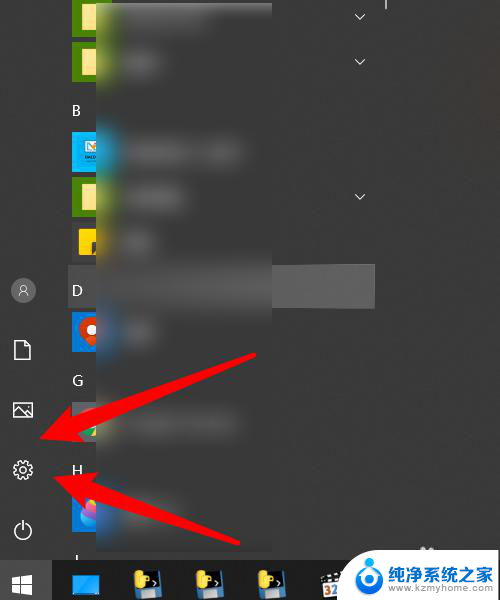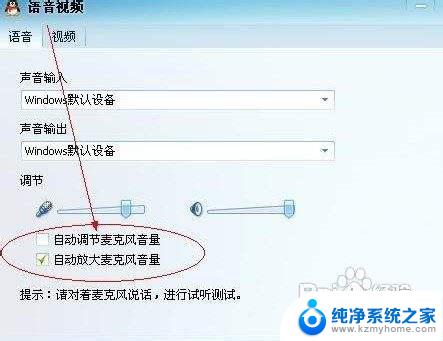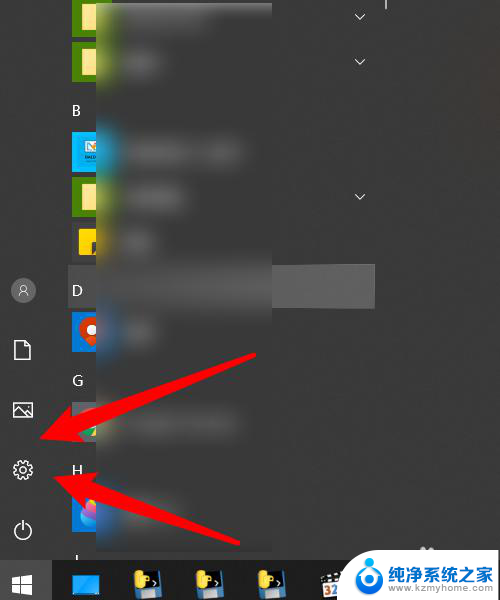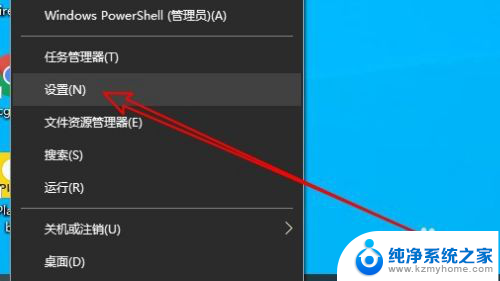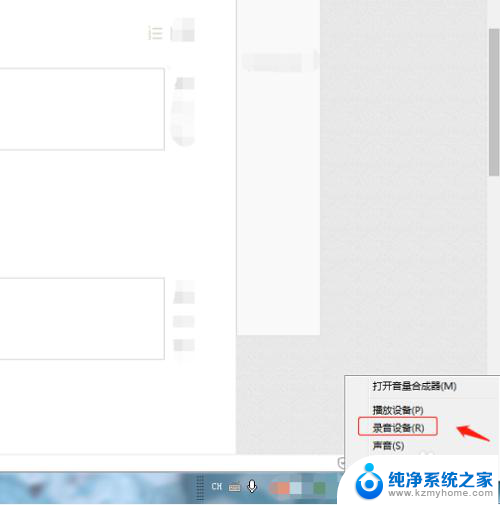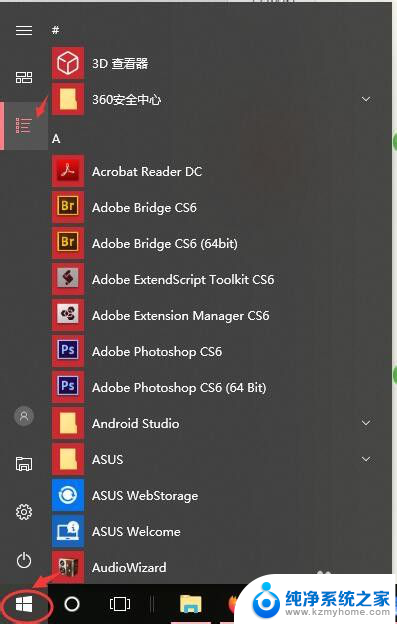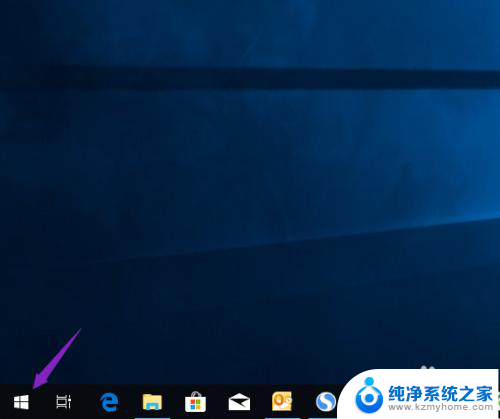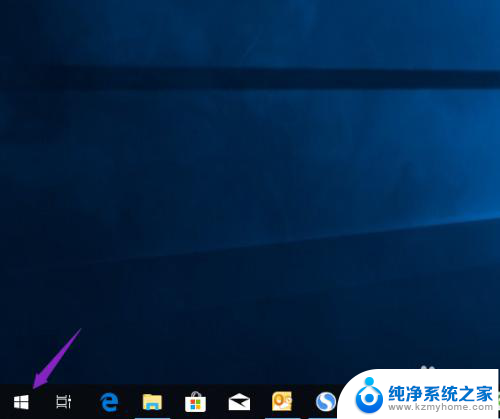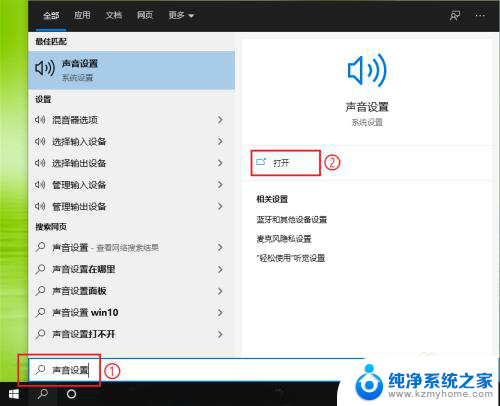麦克风插入电脑电流声很大 电脑麦克插上电流声怎么办
更新时间:2024-05-02 13:45:30作者:jiang
当我们在使用电脑进行语音通话或录音时,如果发现麦克风插入电脑后出现了很大的电流声,这可能会让我们感到困扰,电脑麦克风插上电流声怎么办?这是一个常见的问题,而解决这个问题的方法也并不复杂。在这篇文章中我们将介绍一些简单有效的解决办法,帮助您解决电脑麦克风插上电流声的困扰。
具体方法:
1.先打开我们的电脑,然后我们点击开始按钮;
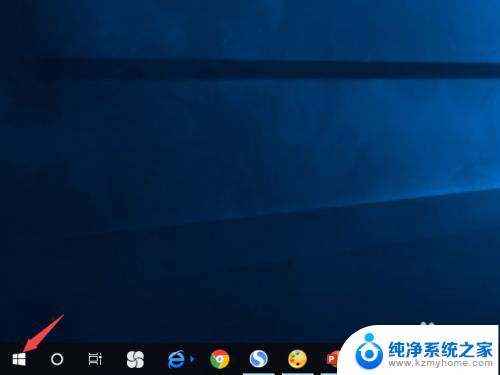
2.之后弹出的界面,我们点击设置;
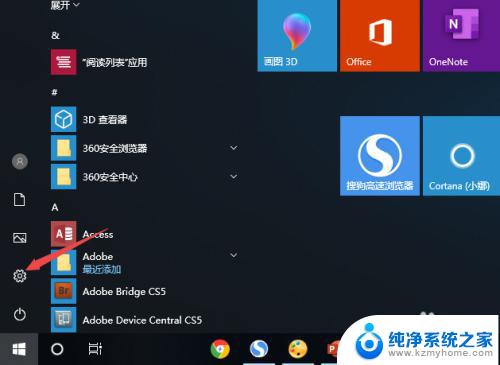
3.然后我们点击系统;
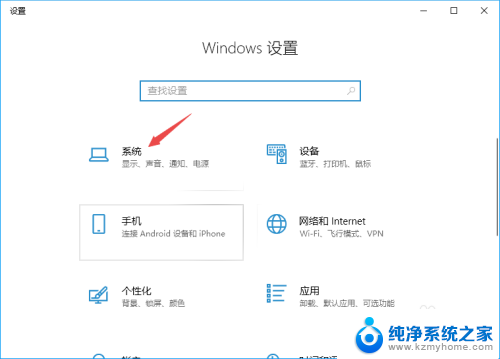
4.之后我们点击声音;
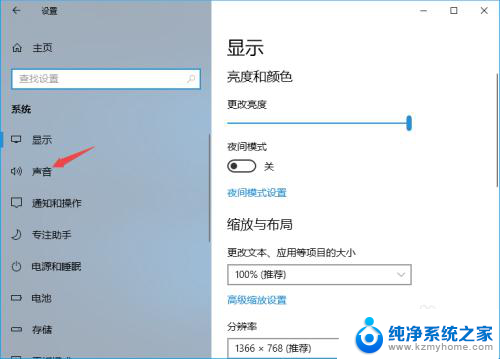
5.然后点击声音控制面板;
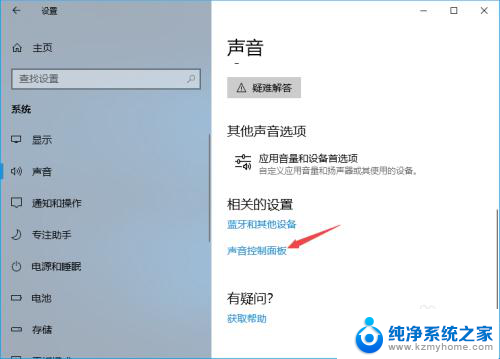
6.之后点击录制,然后点击麦克风,之后点击属性;
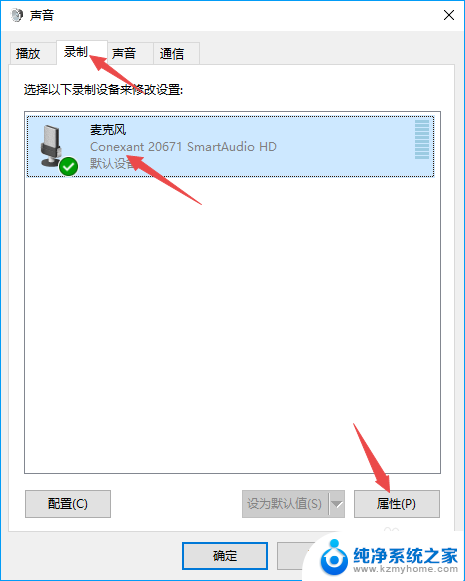
7.然后点击高级,选择DVD音质;
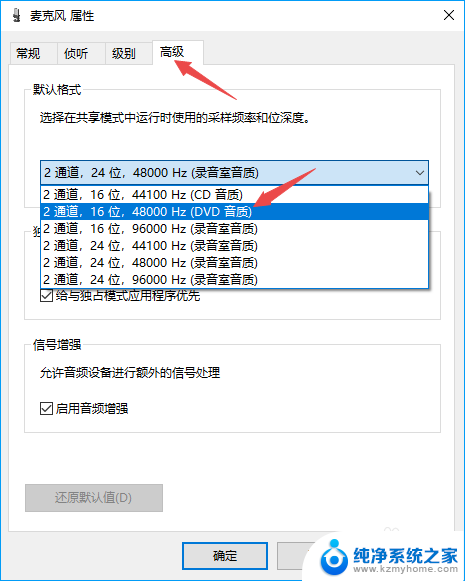
8.之后点击级别,然后将麦克风增强关闭。之后点击应用,然后点击确定,这样电流声就会没有了。
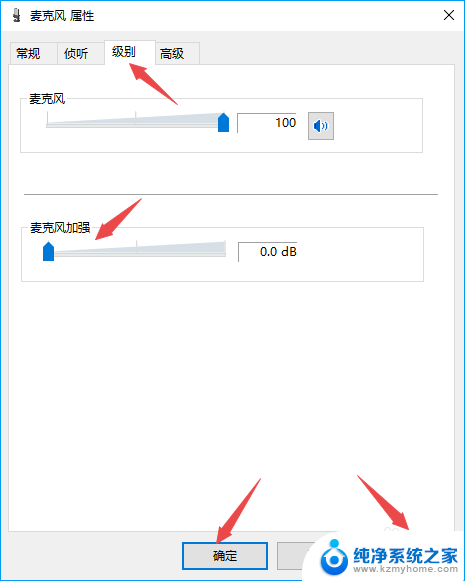
以上就是麦克风插入电脑电流声很大的全部内容,有需要的用户可以根据小编的步骤进行操作,希望能对大家有所帮助。